在 iPhone 上修复语音信箱密码的高级指南
 更新于 欧丽莎 / 19年2023月14日20:XNUMX
更新于 欧丽莎 / 19年2023月14日20:XNUMXiPhone 语音邮件密码是您在收到语音邮件时必须输入的 PIN。 如果您购买了全新的 iPhone,它会自动具有默认密码,通常包含 4 位数字,例如 1111、1234、0000,或您 iPhone 社会安全号码的最后 4 位数字。 但是您可以通过导航到“设置”来更改密码,这将在稍后讨论。 这可以保护您在 iPhone 上收到的语音邮件免受周围爱管闲事的人的耳目。
然而,忘记密码是全世界许多人面临的普遍问题。 因此,忘记语音信箱 PIN 码或密码的情况随时可能发生,尤其是当您没有在脑海中或笔下记下时。 值得庆幸的是,对于经常忘记语音信箱或其他 iPhone 密码的人来说,有一些有用的方法。 在探索了网络上的不同平台之后,我们最终列出了针对此事最实用的技术。 您可以进入文章的第一部分继续。
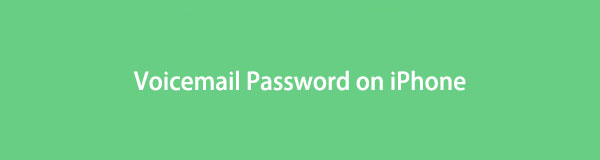

指南清单

FoneLab iPhone 密码管理器使您能够扫描、查看和分类 iPhone、iPad 或 iPod Touch 等。
- 在 iPhone、iPad 或 iPod touch 上扫描密码。
- 从设备导出密码并将其保存为 CSV 文件。
- 恢复您的电子邮件、Wi-Fi、Google、Facebook 等密码。
第 1 部分。 当您忘记语音信箱密码时会发生什么 iPhone
如果您忘记了 iPhone 上的语音信箱密码,最主要的情况是您将无法打开语音信箱信息。 语音信箱密码可防止其他人使用正确密码进行未经授权的访问。 但是,如果您忘记了密码,您也将无法访问您的语音邮件。
在这种情况下,您可以执行一些操作来再次打开语音邮件。 为实现这一点,您可以安装一个工具来查看您的密码、重置密码等。下面提供的方法将通过分步说明帮助您。 阅读本文后,您关于语音信箱密码的问题就会消失。
第 2 部分。 如何通过 iPhone 上的电话应用程序更改语音信箱密码
如果您的 iPhone 是全新的并且您从未更改过默认密码的语音信箱密码,则此方法可能有效。 自购买 iPhone 以来,您可能从未设置过新的语音信箱密码,因此您很难访问语音信箱。 因此,您可以通过在“电话”应用程序上进行设置来将默认密码更改为新密码。
以下是确定如何在 iPhone 上更改语音信箱密码的简单说明:
点击 电话 iPhone 上的应用程序。 在屏幕的右下角,您会看到语音信箱图标。 点击它,然后点击 立即设置.
您必须输入包含 7-15 位数字的语音信箱密码,然后点击 完成 . 之后您将需要重新输入密码。 完成后,点击 完成 点击右上角的选项卡以确认您的新语音信箱密码。
之后,是时候决定您的语音信箱问候语了。 您可以选择 默认 一个或通过选择录制您自己的问候语 定制版. 完成后,您可以点击 保存 屏幕右上角的按钮以保存更改。 然后屏幕将显示您的语音信箱收件箱。
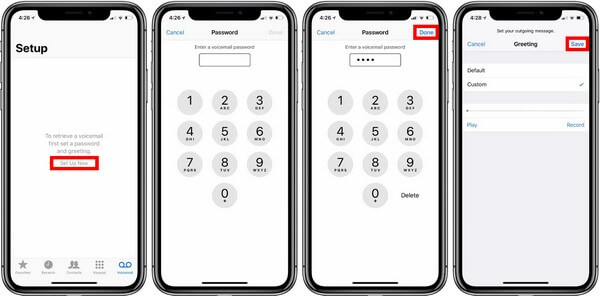
或者,您可以访问 电话 应用程序并保持号码 1 钥匙。 出现提示时,键入您选择的语音信箱密码并遵守随后的提示。
请注意,如果您已经预先设置了语音信箱密码,则不能在 iPhone 上使用此技术。 这仅适用于首次语音信箱设置,不适用于已经更改过一次或几次密码的 iPhone。

FoneLab iPhone 密码管理器使您能够扫描、查看和分类 iPhone、iPad 或 iPod Touch 等。
- 在 iPhone、iPad 或 iPod touch 上扫描密码。
- 从设备导出密码并将其保存为 CSV 文件。
- 恢复您的电子邮件、Wi-Fi、Google、Facebook 等密码。
第 3 部分。 如何在 iPhone 设置上重置语音信箱密码
如果您忘记了 iPhone 的语音信箱,可以尝试的另一种方法是重置。 某些 iPhone 型号提供了一个选项,只需操作几个步骤即可快速重置语音信箱密码。 如果您的 iPhone 在“设置”中提供了“更改语音信箱密码”,您将能够立即轻松地设置您想要的新密码。 此方法不需要输入密码,因此如果您忘记了旧密码也没有问题。
遵循简单的说明,了解如何在 iPhone 上重设语音信箱密码:
输入 个人设置 iPhone 上的应用程序。 然后,在屏幕上滑动拇指向下滚动,然后在选项中找到电话。 它通常显示在提醒和 在线消息 选项,所以当你看到它时点击它。
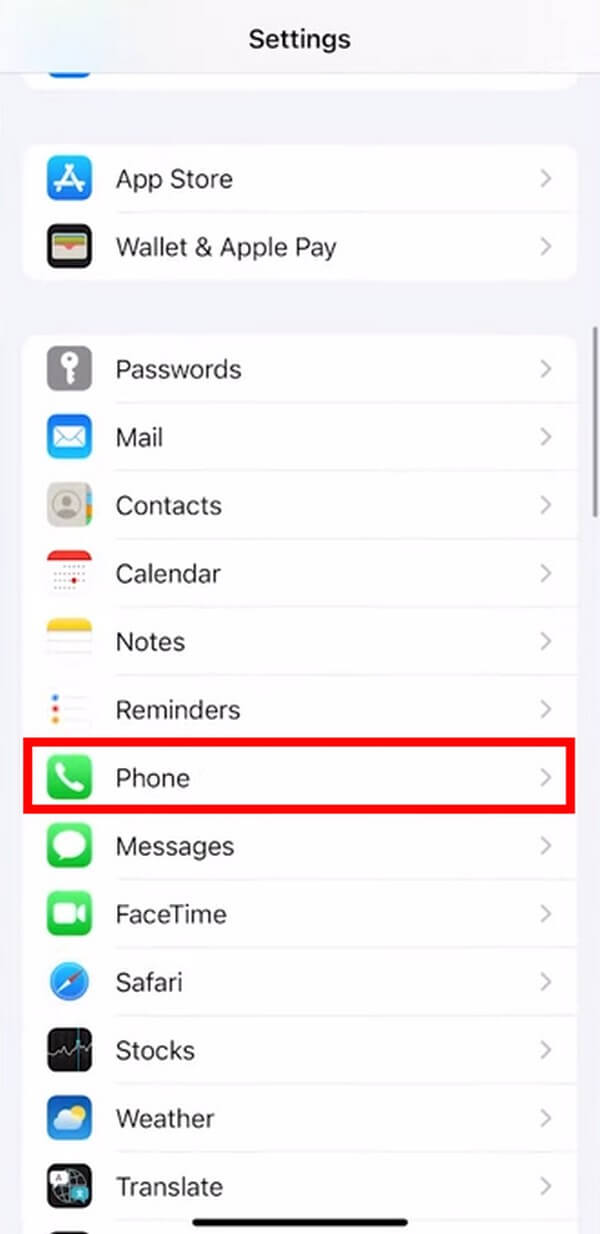
一旦 电话 选项显示在您的 iPhone 屏幕上,再次向下滚动直到到达底部。 最后一个选项是 拨号协助 选项卡,但请查看其上方倒数第二个选项, 更改语音信箱密码, 以蓝色突出显示。 点击它继续。
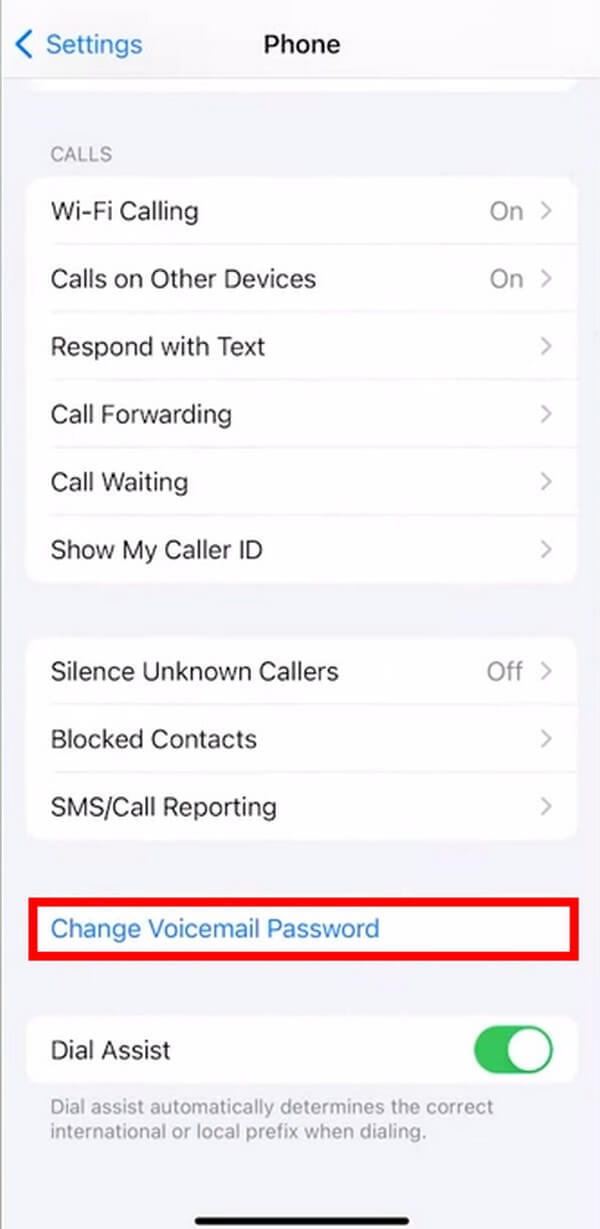
此选项不会要求您输入旧密码。 您只需要输入您要设置的新密码,密码最少7位,最多15位,之后点击 完成 ,然后重新输入您的新密码进行确认。 点击 完成 再次,您的新密码将被保存。
您可能会发现您的 iPhone 不包含此选项,因为有些 iPhone 型号支持此功能,而其他型号则不支持。 因此,如果此方法在您的设备上不起作用,您可以继续执行本文中的其他方法。
第 4 部分。 如何使用 FoneLab iPhone 密码管理器在 iPhone 上查看密码
人们可能会发现无法在 iPhone 上查看忘记的密码,但使用可靠的工具可以做到这一点。 FoneLab iPhone 密码管理器 是一款第三方程序,能够扫描您 iPhone 上的不同密码。 使用此工具,您将能够找到您忘记的 iPhone 密码,包括语音信箱密码、Apple ID、屏幕时间密码、iCloud 钥匙串等。此外,FoneLab iPhone 密码管理器还可以帮助您访问您的电子邮件、Wi-Fi、 Facebook 和谷歌密码。 该程序将对您的密码进行适当分类,以便您轻松查找和管理它们。

FoneLab iPhone 密码管理器使您能够扫描、查看和分类 iPhone、iPad 或 iPod Touch 等。
- 在 iPhone、iPad 或 iPod touch 上扫描密码。
- 从设备导出密码并将其保存为 CSV 文件。
- 恢复您的电子邮件、Wi-Fi、Google、Facebook 等密码。
以下是如何查看 iPhone 语音信箱密码的示例步骤 FoneLab iPhone 密码管理器:
通过点击保存 FoneLab iPhone 密码管理器安装程序文件 免费下载 其官方页面上的按钮。 第一个按钮带有 Windows 徽标,因此如果您使用的是 Windows,请单击它。 同时,单击 转到Mac版本 附近显示带有 Apple 标志的下载按钮。 这将为您提供 macOS 的安装程序文件。 稍后,打开文件并在您的计算机上安装密码管理器。
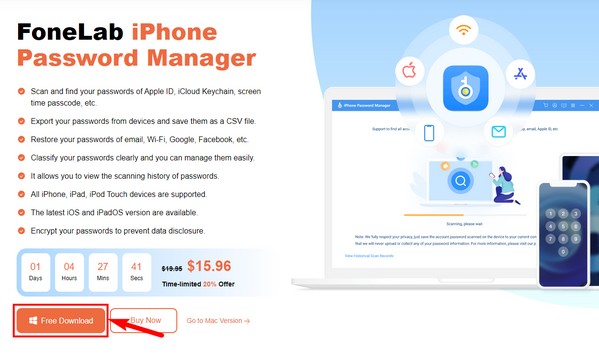
使用 USB 数据线将您的 iPhone 连接到电脑。 然后程序会提示您设置 iTunes 备份密码。 或者,如果您事先已经设置好,请输入您的 iTunes 备份密码。 确保允许弹出要求,因为它会让程序扫描您的 iPhone 密码。 如果连接有困难,请查看下方突出显示的选项并尝试连接说明。
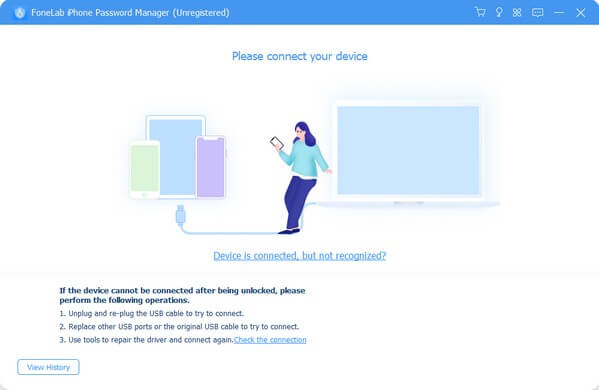
成功连接您的设备后,以下界面将列出您的 iPhone 密码。 您将看到保存在 iPhone 上的密码,例如 Wi-Fi 帐户、网络和应用程序密码、电子邮件帐户、Apple ID、屏幕使用时间密码和信用卡。 在界面左侧列表中点击您要查找的账号、卡片或设备密码。 您将在括号内看到每个密码的数量。
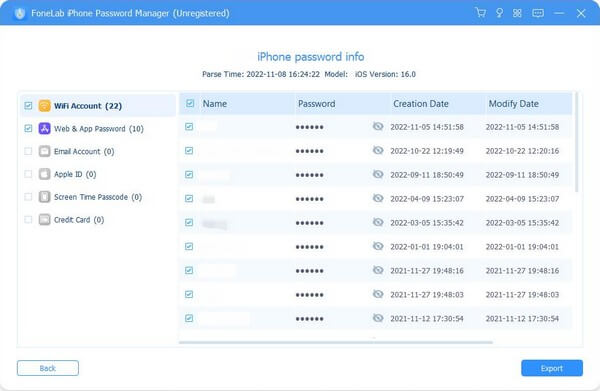
如果您选择 Wi-Fi 帐户,您连接到 iPhone 的 Wi-Fi 网络的密码将显示在右侧部分。 您可以通过单击 眼 与每个密码对齐的图标。 同时,您可以通过选择您想要的密码来导出它们,然后点击 出口 界面右下角的选项。

FoneLab iPhone 密码管理器使您能够扫描、查看和分类 iPhone、iPad 或 iPod Touch 等。
- 在 iPhone、iPad 或 iPod touch 上扫描密码。
- 从设备导出密码并将其保存为 CSV 文件。
- 恢复您的电子邮件、Wi-Fi、Google、Facebook 等密码。
第 5 部分。 iPhone 上有关语音信箱密码的常见问题解答
1. 我可以关闭 iPhone 上的语音信箱密码吗?
是的你可以。 如果您想禁用 iPhone 上的语音信箱密码,请点击并按住 iPhone 上的数字 1 键 电话 应用程序的拨号盘。 这会将您连接到语音邮件系统。 或者,点击语音信箱选项卡并选择 呼叫语音信箱. 出现提示时输入所需密码,进入主菜单后,按 “*” 按钮。 之后,您将访问管理选项,然后是密码选项。 从那里,您可以选择关闭语音信箱密码的选项。
2. 将我的密码保存在我的 iPhone 上是个好主意吗?
是的。 通过将密码保存在 iPhone 上,您不再需要在需要时手动输入密码。 虽然当有人使用您的设备时可以看到它们,但保存密码通常会有很大帮助。 它不仅提供便利。 您还可以使用类似的工具 FoneLab iPhone 密码管理器 在您突然忘记密码时收集和管理您保存的密码。
我们感谢您为阅读这篇文章所付出的努力和时间。 您可以相信您在上面学到的技术已经过测试,所以一旦您在设备上尝试这些技术,您的问题就会得到解决。

FoneLab iPhone 密码管理器使您能够扫描、查看和分类 iPhone、iPad 或 iPod Touch 等。
- 在 iPhone、iPad 或 iPod touch 上扫描密码。
- 从设备导出密码并将其保存为 CSV 文件。
- 恢复您的电子邮件、Wi-Fi、Google、Facebook 等密码。
